윈도우10 제품키 확인 프로그램 없이 레지스트리로

얼마 전 늦은 시간에 직장 동료로부터 전화가 왔습니다.
늦은 시간에 무슨 일이냐고 물었더니 해외 어떤 사이트에서 프로그램을 하나 받아 실행을 했는데 모든 파일의 확장자가 변경되어 실행이 되지 않는다는 것이었습니다.

이 한마디에 랜섬웨어에 걸렸다는 걸 알았지만 충격받을 동료를 위해 일단 컴퓨터에 저장되어 있는 파일 중에 중요한 파일이 있냐고 물어봤더니 회사에서 사용하는 파일은 없으며 개인적인 파일이 몇 개 있지만 그렇게 중요한 건 아니라고 하더군요.
일단 심각한 문제는 아니라는 판단에 사실대로 랜섬웨어에 걸렸다는 이야기를 하고 포맷 후 윈도우 설치를 다시 할 것을 권했습니다.

아마 대부분의 사람들이 그렇듯 처음 컴퓨터를 구매 할 당시에 설치되어 있는 윈도우를 그대로 사용하고 있다 보니 정품인증에 필요한 제품키를 모르는 경우가 많은데 재설치 후 정품인증을 받기 위해선 반드시 기존에 설치된 윈도우의 제품키(시리얼)를 미리 확인해야 합니다.
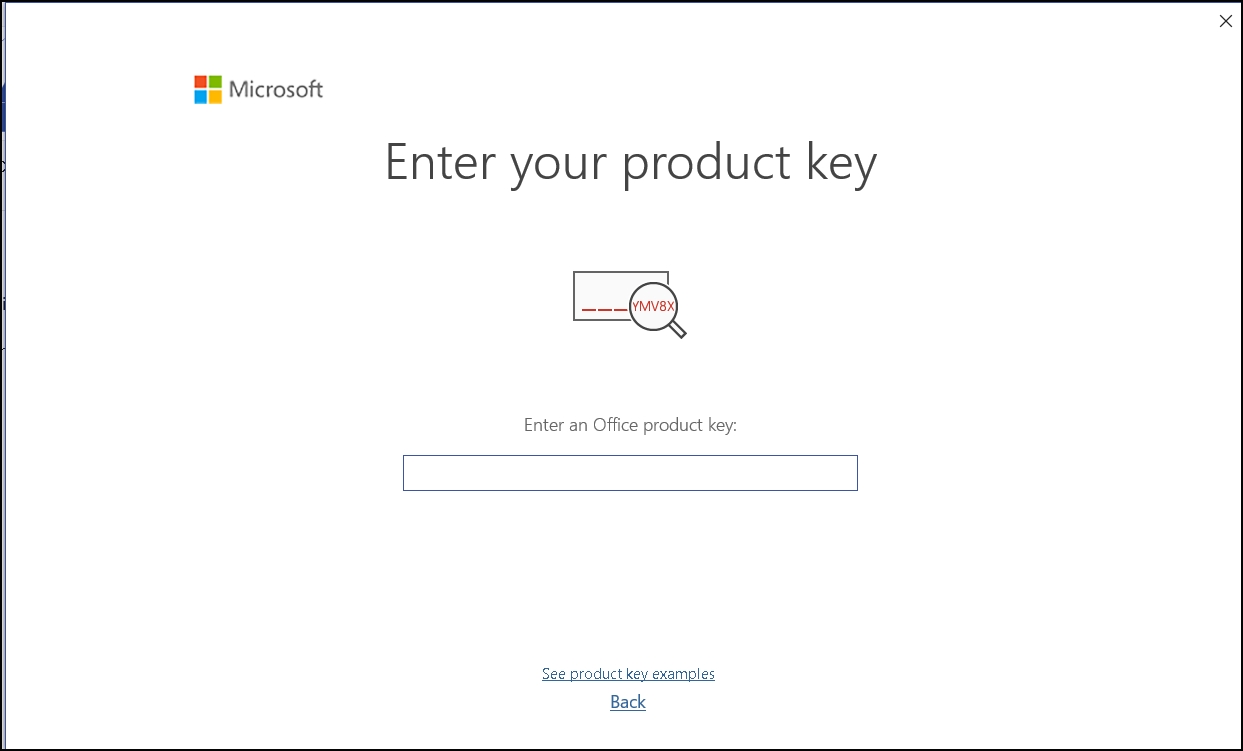
윈도우의 제품키를 확인하는 방법에는 프로그램을 사용하는 방법과 레지스트리를 통해 확인하는 방법이 있는데 한 번만 확인하면 되는 제품키를 위해 번거롭게 프로그램을 설치하는 것보단 레지스트리 편집기로 확인하는 것을 추천합니다.
먼저 윈도우 좌측 하단 시작(윈도우마크)에 마우스 커서를 올려놓고 우측 버튼을 클릭하여 [실행]을 선택합니다.
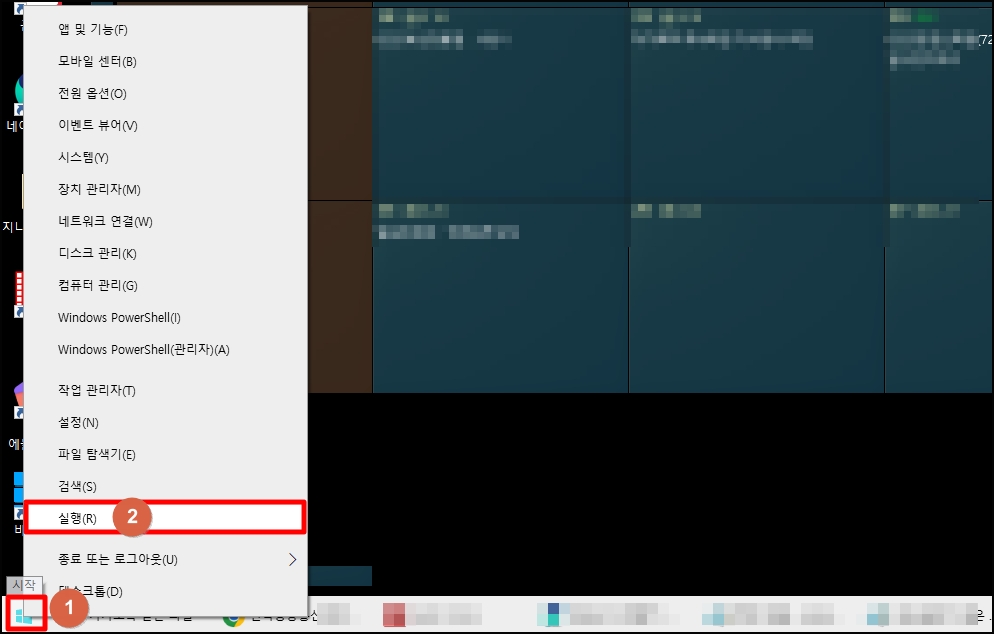
실행 창의 입력란에 regedit라고 입력 후 확인 버튼 클릭.
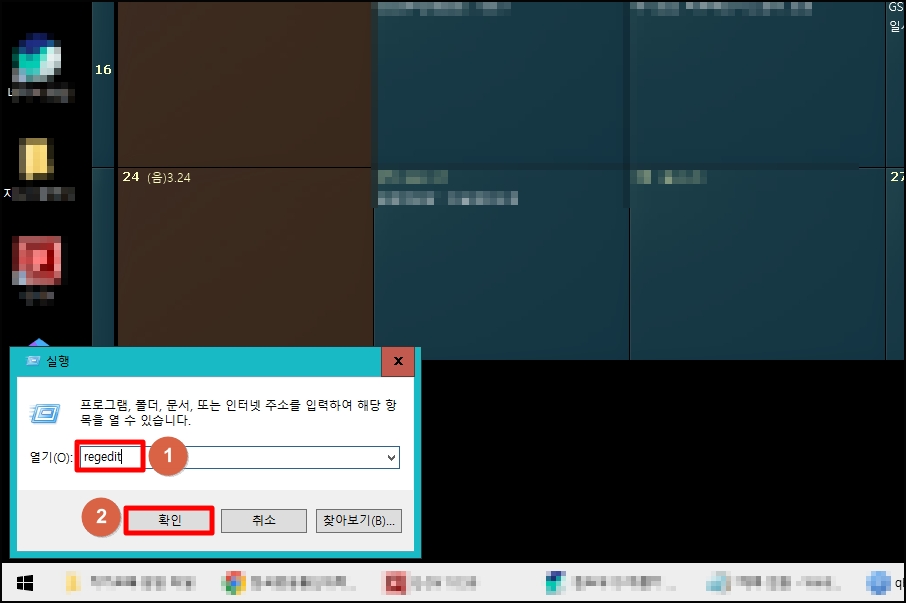
HKEY_LOCAL_MACHINE → SOFTWARE → Microsoft → Windows NT → CurrentVersion → SoftwareProtectionPlatform 경로로 찾아들어 갑니다.
정확하게 경로를 찾아가면 우측에 [BackupProductKeyDefault] 항목에서 제품키를 확인할 수 있습니다.
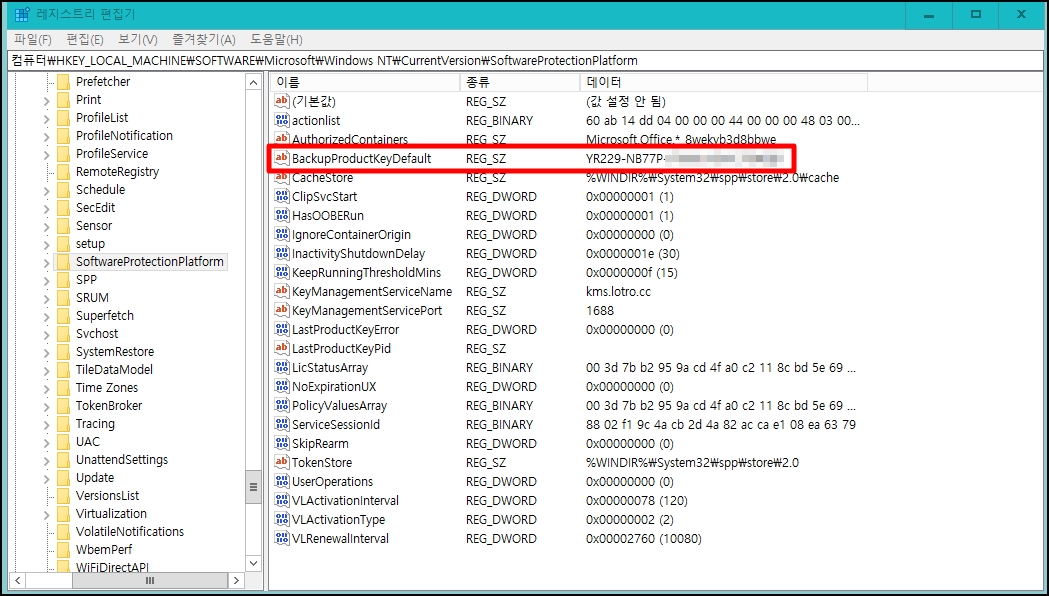
여기에서 중요한 부분은 해당 제품키를 메모지등에 직접 메모를 하지 말고 반드시 해당 화면을 캡처하여 USB 메모리에 따로 보관하거나 스마트폰으로 직접 사진을 찍어놓기 바랍니다.
긴 문자로 이루어진 제품키다 보니 직접 메모를 하는 과정에서 실수를 한다면 돌릴 수 없는 결과를 초래하기 때문입니다.
이상으로 윈도우10 제품키를 레지스트리 편집기를 통해 확인하는 방법에 대해 알아보았습니다.
'유용한정보' 카테고리의 다른 글
| 교통법규위반 신고 컴퓨터로 하기 (0) | 2022.05.02 |
|---|---|
| 부산 동래구 사직동 아수스(ASUS) 서비스센터 방문기 (0) | 2022.04.29 |
| TMAP 티맵 9.4.3.291503 (2022.03.29) APK 설치 파일 (0) | 2022.04.13 |
| 오토바이 등록증 이륜자동차 사용신고필증 인터넷 재발급 (0) | 2022.04.01 |
| 나이키 에어 조던 1 Heritage THE DRAW 응모 (0) | 2022.03.30 |
